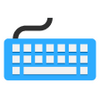Eine kostenlose Anwendung für Windows von Microsoft
Eine kostenlose Anwendung für Windows von Microsoft
Bewertung: (32 Stimmen)
Programm-Lizenz: Kostenlos
Hersteller: Microsoft
Version: 2.2.1.327
Läuft unter: Windows
Bewertung:
Programm-Lizenz
(32 Stimmen)
Kostenlos
Hersteller
Version
Microsoft
2.2.1.327
Läuft unter:
Windows
Vorteile
- - Steuert bis zu 4 Windows-Computer mit einer Maus und einer Tastatur
- - Es ist schnell und kein Speicherfresser
- - Das Programm ist hochgradig anpassbar
Nachteile
- - Die Maus reagiert auf sekundären Computern manchmal träge
- - Benutzer warten auf eine Version, die unter Windows 11 funktioniert
Mouse Without Borders wurde entwickelt, um eine Reihe von Windows-Computern mit einem einzigen Satz von Benutzerperipheriegeräten steuern zu können. Das heißt, durch die Einrichtung eines einzigen Kontrollpunktes kann eine Person die Kontrolle über bis zu 4 PCs mit einer Tastatur/Maus-Verbindung übernehmen. Das Programm ist also ein Dienstprogramm zur Produktivitätssteigerung, eine Möglichkeit, computergesteuerte Aufgaben auf höchst effiziente Weise zu zentralisieren. Aus der Notwendigkeit heraus geboren, die Arbeitsleistung zu optimieren, hat das Programm viel zu bieten, einschließlich zahlreicher Einrichtungsoptionen.
Von Anfang an kann ein Workstation-Manager Mouse Without Borders auf verschiedene Weise anpassen. Da wäre zum einen der Vorteil einer gemeinsam nutzbaren Zwischenablage zu nennen. Wenn diese Option aktiviert ist, können kopierte Daten auf mehrere Rechner verteilt werden, was bedeutet, dass alle Computer Zugriff auf die gemeinsam genutzten Daten erhalten. Beispielsweise könnte der Hauptcomputer ein Projektdokument oder ein Bild freigeben. Das Dienstprogramm verteilt die Daten dann nahtlos an alle Rechner, so als ob die Zwischenablage ein gemeinsames Gruppengut wäre. Bevor solche Projekte zugewiesen werden können, muss natürlich das Systemlayout konfiguriert werden. Das Dienstprogramm zur Zentralisierung von Rechnern meistert diese Herausforderung, indem es eine unkomplizierte Setup-Routine bereitstellt.
Nach der Installation der Software erfolgt der Zugriff auf die Einrichtungsprozedur. Hier definiert der Benutzer den primären Computer und weist die Rollen der Satellitengeräte zu. Dabei kann es sich um Desktop-Computer oder Laptops handeln. Eine Tastatur und eine Maus übernehmen dann die Kontrolle über die primären/entfernten Geräte. Auch diese Einrichtung ist unglaublich nützlich in einer Umgebung, in der eine Person mehrere Computer verwendet. Nehmen wir an, ein leitender Angestellter verwendet einen Büro-Laptop, hat aber auch Zugriff auf den Büro-Desktop und einen zweiten Laptop. Mit Mouse Without Borders werden die Projektressourcen auf allen drei Computern gleichzeitig freigegeben, bearbeitet und gespeichert. Die Produktivitätszahlen steigen, das Projekt wird abgeschlossen und alle sind zufrieden. Und das ist nur ein Szenario von vielen. Es ist ein weitaus besseres Büro-Layout, als wenn Maus- und Tastaturkabel überall verstreut liegen, während ein gestresster Mitarbeiter zwischen den einzelnen Rechnern hin- und herspringt, um sie alle auf dem neuesten Stand zu halten.
Um die ausgewählten Primär- und Slave-Computer zu gruppieren, ist ein Sicherheitscode erforderlich. Er wird von der Initialisierungsroutine generiert. Dieser Code sollte während des Setup-Teils der Installation notiert werden. Während dieser Zeit können im Tool-Menü eine Reihe von optionalen Einstellungen vorgenommen werden. Bestimmen Sie, ob der Mauszeiger auf dem Hauptrechner verbleiben oder auf die Nebenrechner übergreifen soll. Passen Sie Tastaturkürzel an und erstellen Sie personalisierte Anmeldebildschirme, komplett mit lokalisierten Bildern. Alles in allem ist Mouse Without Borders mit seinen von Anfang an anpassbaren Optionen ein Dienstprogramm für die Zentralisierung von Arbeitsplätzen mit viel zu bieten.
Vorteile
- - Steuert bis zu 4 Windows-Computer mit einer Maus und einer Tastatur
- - Es ist schnell und kein Speicherfresser
- - Das Programm ist hochgradig anpassbar
Nachteile
- - Die Maus reagiert auf sekundären Computern manchmal träge
- - Benutzer warten auf eine Version, die unter Windows 11 funktioniert